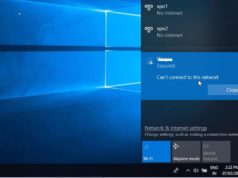Khi bấm nút “Shut down” đối với các máy chạy Windows 10, máy sẽ không hoàn toàn tắt hẳn như chúng ta vẫn thường nghĩ.
Hệ thống lúc này chỉ chuyển phần nhân sang chế độ ngủ đông, lưu lại trạng thái lúc đó để lần sau khởi động nhanh hơn. Nếu gần đây máy của bạn có một vài vấn đề, bạn cần khởi động lại hoàn toàn thì hãy “Restart” thay vì tắt máy đi bật lại.
Cá nhân người viết bài cũng đã gặp phải trường hợp như vậy. Khi đó hệ thống gặp lỗi rất kỳ lạ, có thể nguyên nhân gây ra bởi một vấn đề của driver hay phần mềm chạy ngầm nào đó. Lỗi này vẫn cứ xuất hiện dù cho đã tắt máy đi và bật lại.
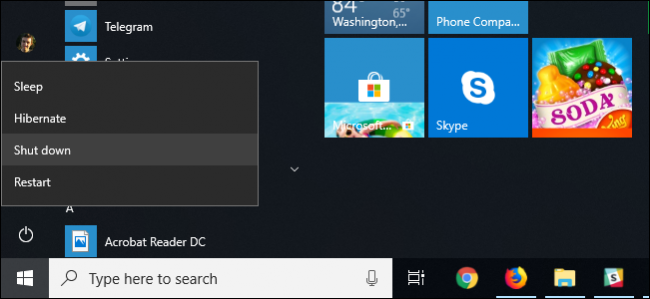
Tại sao “Shut down” không hoàn toàn tắt máy?
Điều kỳ lạ này là do tính năng “Fast Startup” của Windows 10 vốn được bật mặc định. Tính năng được giới thiệu từ Windows 8, còn được gọi là Fast Boot, Hybrid Boot hoặc Hybrid Shutdown.
Đối với quá trình tắt máy truyền thống, Windows sẽ tắt hết mọi thứ, ngắt trạng thái hiện tại của hệ thống. Khi bật máy, tất cả sẽ khởi động lại hoàn toàn từ đầu. Khi dùng chế dộ ngủ đông, Windows sẽ lưu lại trạng thái của toàn bộ hệ thống, bao gồm cả các chương trình đang chạy, file đang mở… vào đĩa cứng. Lần sau khi bật máy lên, bạn có thể trở lại đúng trạng thái ban đầu.
Fast Startup chính là sự pha trộn giữa quá trình tắt máy truyền thống và ngủ đông. Khi Fast Startup được bật, Windows 10 sẽ tắt hết các chương trình đang mở, như kiểu tắt máy truyền thống. Tuy nhiên tính năng sẽ lưu lại trạng thái của nhân Windows vào đĩa cứng (như ngủ đông). Lần tiếp theo khi khởi động máy lên, Windows sẽ khôi phục lại phần nhân và khởi động phần còn lại của hệ thống.
Phần nhân chính là trái tim của hệ điều hành, có toàn quyền điều khiển máy tính và là một trong những thứ đầu tiên được nạp vào bộ nhớ khi máy khởi động. Các driver mà thiết bị dùng để điều khiển phần cứng chính là một phần của nhân. Trạng thái nhân được lưu lại và gọi lên ở lần khởi động sau sẽ giúp tiết kiệm rất nhiều thời gian. Bởi lẽ, các driver đã được nạp sẵn.
Quá trình lưu trạng thái nhân này diễn ra tự động khi người dùng bấm “Shut down”. Do vậy, sẽ rất khó để nhận ra sự khác biệt. Tuy nhiên, nếu trạng thái của driver đang có lỗi, tắt máy đi rồi bật lại cũng không có tác dụng. Windows sẽ lưu lại cả những trạng thái lỗi này lại và lần tới sẽ nạp nguyên trạng lỗi lên.
Cách để tắt máy hoàn toàn
Khi gặp phải vấn đề gì đó liên quan đến hệ thống, ai cũng sẽ muốn thực hiện tắt máy hoàn toàn để đảm bảo rằng Windows sẽ khởi động lại từ đầu. Để làm điều này, chỉ cần bấm vào “Restart” thay vì “Shut down” là xong. Hệ thống sẽ khởi động lại với việc tắt hoàn toàn trạng thái của phần nhân.
Lý do để Microsoft đưa ra hành động như vậy là bởi vì mỗi khi gặp vấn đề người ta thường hay khởi động lại máy để sửa chữa. Mặt khác, về mặt trực quan thì tùy chọn “Restart” sẽ thực hiện một quá trình tắt máy triệt để hơn là “Shut down”. Đó là cách mà hệ thống vận hành.
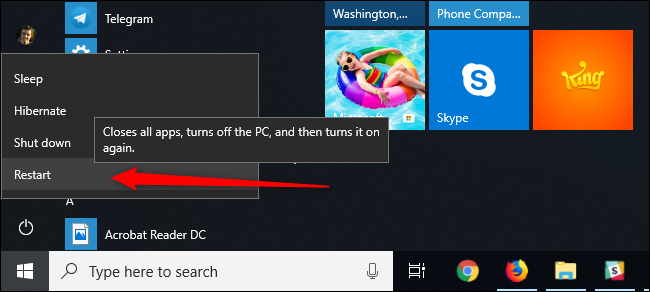
Người dùng cũng có thể lựa chọn tắt máy hoàn toàn bằng cách bấm giữ phím Shift khi bấm vào “Shut down”. Cách này khả dụng dù tắt máy từ menu Start, ở màn hình đăng nhập hay ở giao diện Ctrl+Alt+Delete.
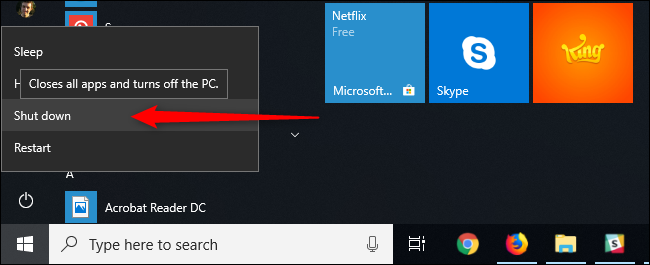
Ngoài ra, ta cũng có thể lựa chọn tắt máy bằng dòng lệnh từ Command Prompt hay PowerShell. Để làm như vậy, hãy mở cửa sổ Command Prompt hoặc PowerShell bằng cách tìm “Command Prompt” ở nút Start. Hoặc gọi PowerShell bằng cách nháy chuột phải vào nút Start và chọn “Windows PowerShell”. Say đó nhập lệnh sau và nhấn Enter:
shutdown /s /f /t 0
Lệnh này sẽ tắt máy ngay lập tức và sẽ đóng hết tất cả những ứng dụng đang mở. Lệnh “Shut down” này sẽ luôn tắt máy một cách hoàn toàn, trừ khi tùy chọn /hybrid được thêm vào. Để tiện dụng, ta hoàn toàn có thể tạo shortcut cho lệnh này. Về sau, chỉ cần bấm đúp vào shortcut này để thực hiện tắt máy hoàn toàn.
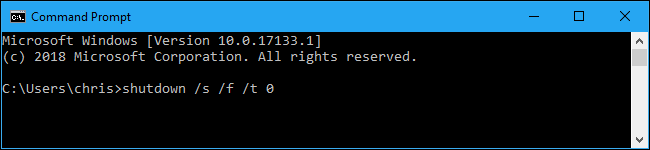
Nếu bạn không muốn dùng tính năng Fast Startup có thể tắt trong Control Panel. Ví dụ khi hệ thống có một phần cứng cũ không tương thích với Fast Startup, ta sẽ cần phải tắt tùy chọn này đi. Hoặc có thể hệ thống đang dùng khởi động song song với Linux. Khi đó, người dùng sẽ không thể truy cập vào hệ thống file NTFS từ Linux nếu như Windows chỉ tắt một phần.
Để tắt Fast Startup, truy cập Control Panel > System and Security > Power Options > Choose What the Power Button Does. Bấm vào “Change settings that are currently unavailable” ở phía trên cửa sổ, bỏ chọn phần “Turn On Fast Startup (Recommended)”, sau đó bấm “Save Changes”.
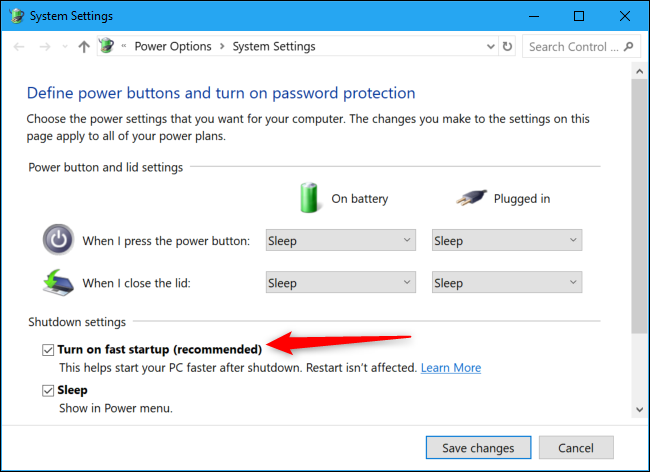
Nhìn chung, tính năng Fast Startup này đươc khuyến cáo không nên tắt bỏ trừ phi có lý do chính đáng. Tính năng này giúp hệ thống khởi động nhanh hơn. Hơn nữa người dùng vẫn có thể tắt máy hoàn toàn với một số cách đã trình bày ở trên. Cuối cùng, hãy nhớ khi cần khởi động lại máy để sửa lỗi thì hãy chọn “Restart” hoặc giữ Shift khi bấm vào “Shut down” để thực hiện tắt máy hoàn toàn nhé.
Có một video cũng đề cập đến chuyện này
Theo HowToGeek